在使用Windows7操作系统的过程中,由于各种原因,有时我们需要进行系统重装。而使用U盘来重装系统是一种简单方便的方法。本文将详细介绍如何使用Windows7U盘进行系统重装。

一、准备工作
1.检查硬件设备的兼容性:确保电脑的硬件设备和驱动程序与Windows7兼容。
2.备份重要数据:在进行系统重装前,务必备份您的重要数据,以免丢失。
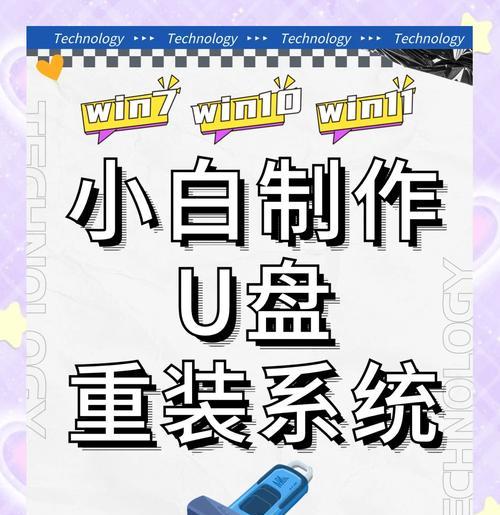
3.获取Windows7系统镜像文件:从官方网站下载合法的Windows7镜像文件,并确保其与您的电脑版本一致。
二、制作Windows7U盘安装盘
1.下载和安装Windows7USB/DVD下载工具:这是一个官方工具,用于将Windows7镜像文件制作成可引导的U盘。
2.选择并格式化U盘:将U盘插入电脑,打开Windows7USB/DVD下载工具,选择U盘和ISO镜像文件,点击“开始复制”按钮即可。
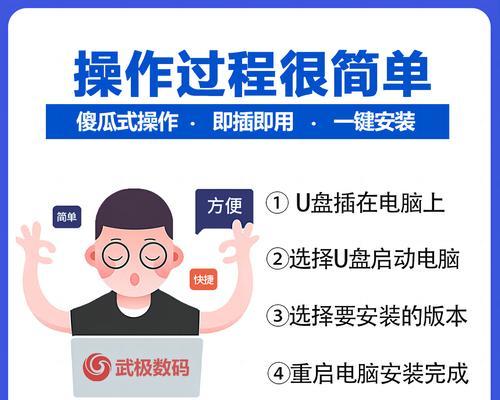
3.等待制作完成:该过程可能需要一些时间,请耐心等待直至制作完成。
三、设置计算机启动方式
1.重启电脑:将制作好的Windows7U盘插入电脑,然后重启计算机。
2.设置启动顺序:在计算机开机过程中,按下相应按键进入BIOS设置界面,将U盘设为第一启动项,并保存设置。
3.重启电脑:保存设置后,重启电脑。
四、开始系统重装
1.选择语言和其他首选项:在安装界面上,选择您希望使用的语言和其他个性化设置。
2.接受许可协议:阅读并接受Windows7的许可协议。
3.选择安装类型:选择“自定义(高级)”选项,以便进行完全清除和重装系统。
4.删除现有分区:将当前系统分区全部删除,确保清空旧系统。
5.创建新分区:根据需要,创建一个或多个新的系统分区。
6.选择系统分区:选择刚刚创建的新分区作为安装系统的目标。
7.开始安装:点击“下一步”按钮,开始安装系统,并等待安装过程完成。
五、系统设置和驱动安装
1.设置用户名和密码:按照要求输入您的用户名和密码信息。
2.选择网络类型:根据需要选择合适的网络类型,进行网络设置。
3.更新Windows7:连接到互联网后,进行Windows7的系统更新。
4.安装硬件驱动:根据您的硬件设备型号和厂商,安装相应的硬件驱动程序。
六、恢复重要数据
1.还原备份数据:将之前备份的重要数据复制回计算机的相应位置。
2.安装常用软件:重新安装您需要的常用软件,并导入相关设置和数据。
七、优化系统设置
1.安装杀毒软件:选择一款可靠的杀毒软件进行安装,确保系统安全。
2.清理磁盘空间:使用Windows7自带的磁盘清理工具,清理无用文件和临时文件,释放磁盘空间。
3.优化启动项:打开“任务管理器”,禁用不必要的启动项,提升系统启动速度。
4.调整系统性能:根据您的硬件配置,调整系统性能选项以获得更好的使用体验。
5.定期系统维护:定期进行系统维护工作,如更新系统和驱动程序、清理病毒等。
八、
通过本文详细的教程,您已经了解了如何使用Windows7U盘进行系统重装。无论是由于系统崩溃还是出于其他原因,您都可以按照以上步骤轻松完成系统重装,并恢复到一个全新的Windows7系统。希望本文能对您有所帮助!

当我们的戴尔电脑遇到一些故障时,如系统崩溃、启动错误或者无法进入操作...

在现今的社交媒体时代,我们拍摄和分享照片的频率越来越高。很多人喜欢在...

在使用电脑过程中,我们时常遇到各种驱动问题,这些问题往往会给我们的正...

随着智能手机的普及,手机成为人们生活中必不可少的工具。然而,我们经常...

随着手机使用的普及,人们对于手机应用程序的需求也日益增加。作为一款流...